Erzeugen von Steinen für Szenerie der Hauptanimation
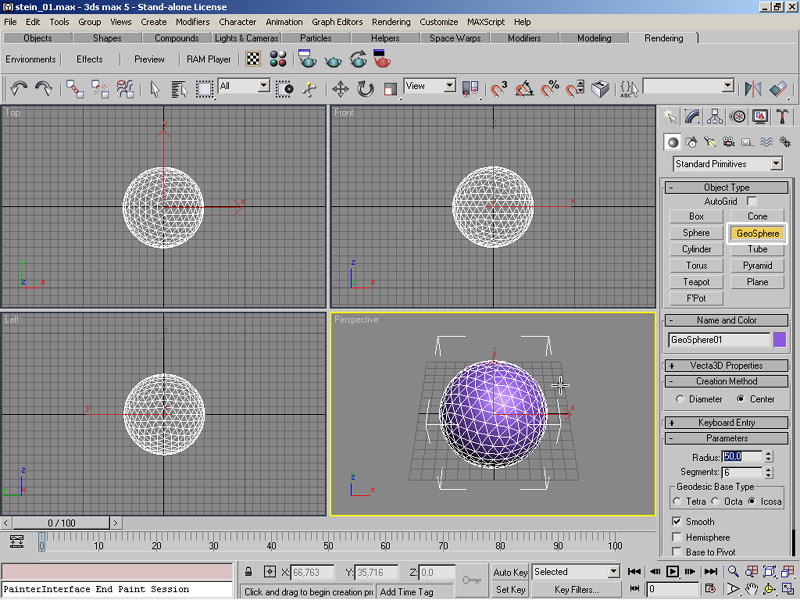
Ein wichtiges Feld ist das mit dem Häkchen Fractal: Hier werden die oben genannten Werte in eine oder mehrere Schleifen rückgeführt, Roughness beschreibt hier die Stärke, mit der die Rückkopplung in das Endergebnis einbezogen wird. Iterations bezeichnet die Anzahl der Schleifen, die erzeugt werden. Vorsicht: Die Erhöhung diese Wertes kann den Rechner massiv auslasten, den jede Rückopplung benötigt Ressourcen des Prozessors. Ein Wert von über 15 ist nicht anzuraten. Die Grundeinstellung mit 6 reicht für die meisten Fälle aus.
Die Werte von Strenght definieren wiederum die Stärke des Rauschens in den 3 Koordinaten XYZ, dieser Wert beinflusst das Endergebnis maßgeblich. Um ein Gefühl für die Werte zu erhalten, empfiehlt es sich, mit den seitlichen Slidern die Werte zu verändern, das Ergebnis wird sofort dargestellt.
Das letzte Feld Animation braucht uns im Moment nicht zu interessieren, es eröffnet aber die Möglichkeit, das Noise-Feld zu animieren, dies kann bei Dingen wie Wasser oder leichten Bewegungen von Bäumen im Wind sehr nützlich sein, ist aber natürlich im Zusammenhang mit Felsen und Steinen nicht sinnvoll.
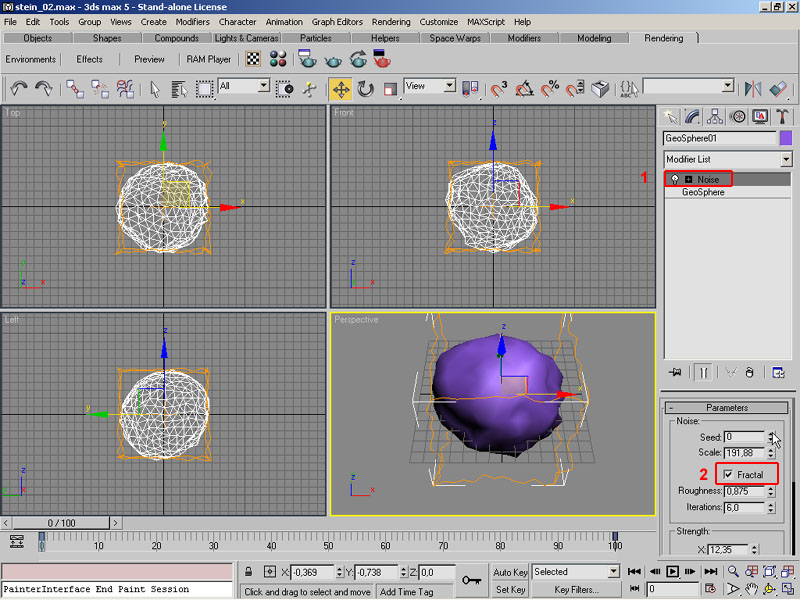

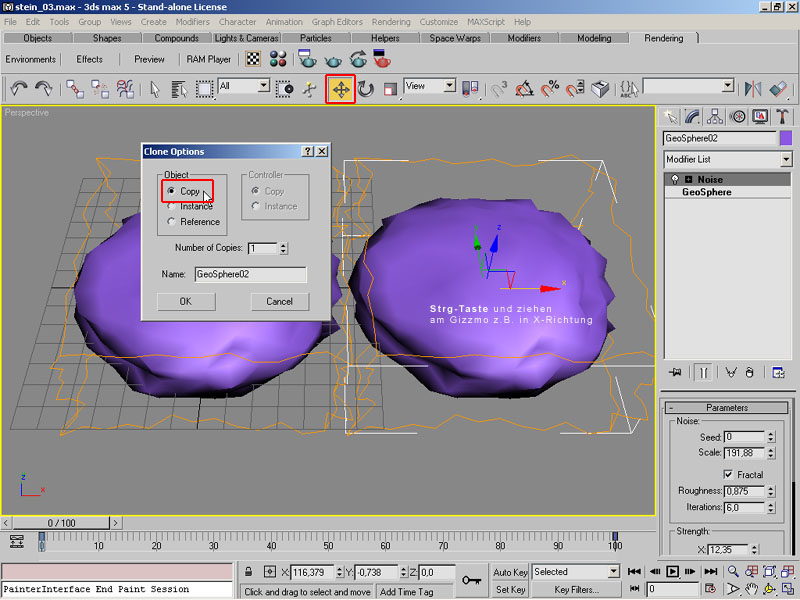
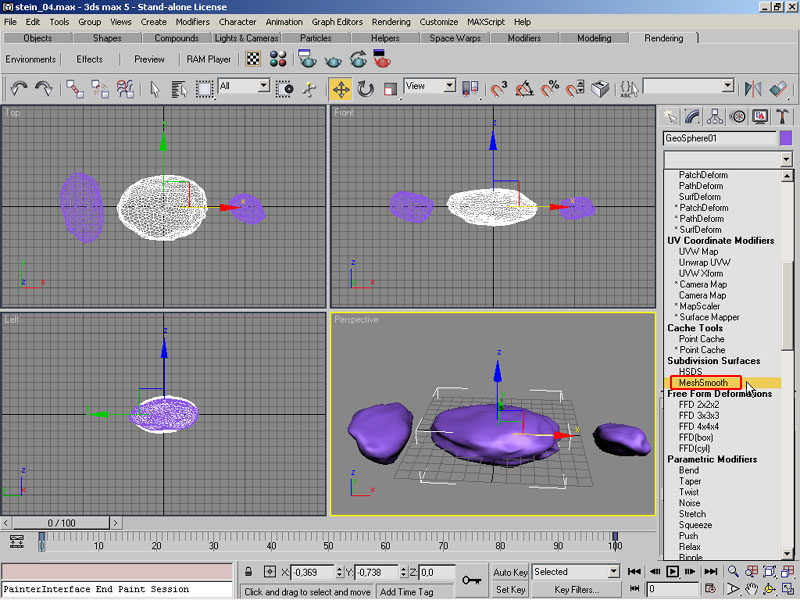
Aktivieren wir nun im oberen Feld die Iteration ( 1-2 genügen auf jeden Fall ), dann sehen wir, wie das Mesh sich am Bildschirm verändert.
Rendern wir das Bild durch ein Klicken auf die zweite blaue Teekanne! Voila, wir erkennen ein höheren Detailgrad. Nun stellen wir die Iterationen auf 0 und im Feld bei dem Render Values auf 2 und rendern wieder: Dasselbe Ergebnis. Welchen Sinn hat das? Wie beim Noise-Modifier sind Iterationen aufwendig, das bedeutet, der Prozessor wird massiv belastet. Mehr Punkte auf dem Bildschrim zu zeichen, belastet den Rechner nochmals. Daher gibt es die Möglichkeit, mit den groben Daten zu arbeiten, aber höher aufgelöst zu rendern. Ziemlich praktisch.
Man kann auch mit verschieden Auflösungen arbeiten, wie etwa im oberen Feld 1 im Render Value Feld mit 2. So kriegt man eine bessere Übersicht, arbeitet aber noch immer mit weniger Ressourcen. Aber aufgepasst: Wenn man mit einem weiterern Modifier arbeiten möchte, so werden nur die Punkte, die im oberen Feld erzeugt werden, bearbeitet...der untere Wert wird verworfen. Das bedeutet, dass die Rendervalues nur dann Sinn machen, wenn der Meshsmooth-Modifier ganz am Ende eines Modifiers-Stapels steht.
Wir werden später noch mehr davon hören, im Moment soll das reichen. Wir wählen also im oberen Feld einen Wert von 0 und im unteren von 1-2 Iterationen.
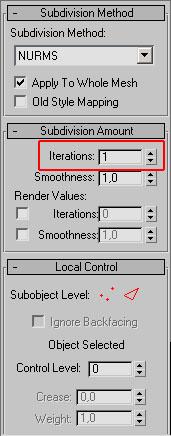
Die Antwort: Textur-Koordinaten! Warum? Nun, eine Textur benötigt, um korrekt auf einem beliebigen 3D-Objekt abgebildet zu werden, eine Information über ihre Position auf dem Objekt. Und diese muss man den Objekten für gewöhnlich zuweisen. Um dies zu tun, gibt es mehre Wege. Nachdem wir Steine aber aus einem Grundkörper erzeugt haben, in unserem Fall eine Geosphere, hilft uns die Software hier ein wenig. Denn Grundkörper bieten prinzipiell die Möglichkeit, Texturkoordinaten selbst zu generieren. Dazu muss man einfach im Stapel in die Geosphere-Ebene wechseln und den Punkt "Generate Mapping Coords" ( 4 ) aktivieren. Aber Max5 unterstützt diese Möglichkeit auch selbstätig. Wann immer also ein Grundkörper verwendet und eine Textur zugewiesen wird, aktiviert die Software automatisch dieses Feld. Da ja all unsere Parameter in einem Stapel aktiv bleiben, wandert diese Information durch alle Modifier hindurch bis zum Endergebniss. Wenn wir das Bild nun rendern, sehen wir auch die Textur, denn nun sind Textur- Koordinaten vorhanden.
Was Textur Koordinaten genau sind, werden wir in einem der nächsten Abschnitte dieses Tutorials genau behandeln. Im Moment ist es wichtig, daran zu denken, dass sie existieren und sehr entscheidend sind.
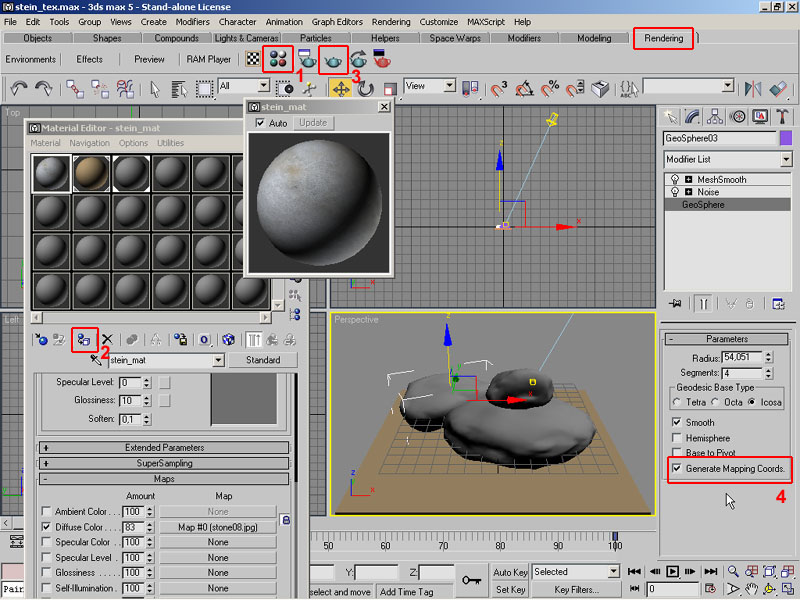

 Verlauf
Verlauf


